
Jeśli chcesz zrobić szerokokątne zdjęcie jakiegoś rozległego widoku, miałeś tylko dwie opcje: kupić drogi aparat z szerokokątnym obiektywem lub zrobić serię zdjęć i zszyć je razem za pomocą oprogramowania. Ale obecnie aparat iPhone'a sprawia, że zdjęcia panoramiczne są dziecinnie proste.
Zdjęcia panoramiczne mogą uchwycić znacznie szerszy widok niż zwykły obiektyw szerokokątny, a uzyskanie dobrych wyników jest zwykle znacznie łatwiejsze niż połączenie wielu zdjęć. To powiedziawszy, nadal wymaga trochę praktyki. Za pierwszym razem raczej nie uzyskasz idealnej panoramy. Uzyskanie tego dokładnie tak, jak chcesz, może zająć kilka prób.
Dziś chcemy dać Ci kilka pomocnych wskazówek i wskazówek, jak robić zdjęcia panoramiczne za pomocą iPhone'a. Miejmy nadzieję, że zanim skończysz czytać, będziesz dokładnie wiedział, jak wykonać pożądane ujęcia.
Po pierwsze: aby uzyskać świetne zdjęcie panoramiczne, nie spiesz się. Nie musi to koniecznie oznaczać, że musisz iść bardzo wolno, ale powinieneś trzymać iPhone'a stabilnie i poruszać się przyjemnym, płynnym, równym ruchem.
Aby rozpocząć, najpierw uruchom aplikację aparatu na iPhonie, a następnie dotknij „Panorama” u dołu. Będzie to ostatnia opcja po prawej stronie.
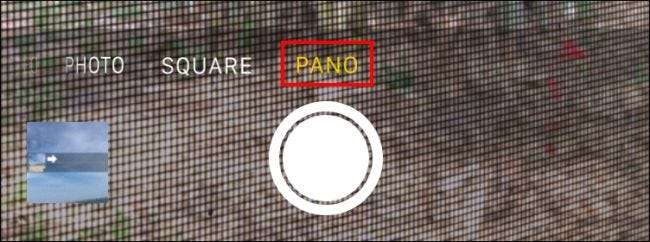
Panorama wykonana na iPhonie wyświetli strzałkę umieszczoną na płaskiej linii. Ta linia wskazuje dokładnie, gdzie chcemy, aby środek naszego ujęcia znajdował się. Musisz zacząć od lewej krawędzi planowanej klatki i przesuwać się w prawo, więc upewnij się, że ustawiłeś strzał zaczynając od lewej, i zdecyduj, gdzie chcesz go zakończyć po prawej. W porządku, jeśli krawędzie nie są idealne, zawsze możesz cofnąć się i przyciąć.
Gdy będziesz gotowy, aby rozpocząć ujęcie, naciśnij okrągły przycisk migawki.
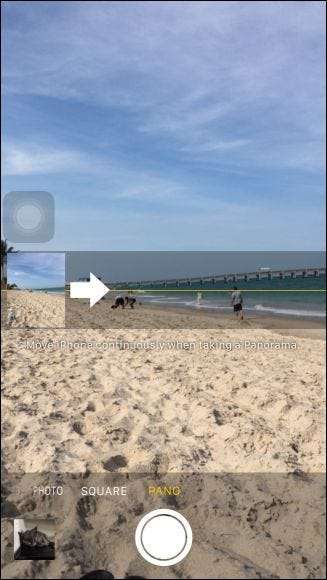
Trzymanie iPhone'a w poziomie podczas strzelania ma kluczowe znaczenie. Ta strzała jest twoim przewodnikiem i musisz starać się, aby jej punkt znajdował się na linii, jak tylko możesz. Poruszaj się za bardzo w górę lub w dół, a zauważysz, że strzałka przesuwa się z linii osi. Dlatego najlepiej jest poruszać się płynnie, niezbyt wolno, w wyniku czego kamera będzie przesuwać się za bardzo w górę lub w dół, ale też niezbyt szybko, gdy nie będzie czasu na regulację.
Możesz zakończyć ujęcie w dowolnym momencie, naciskając ponownie przycisk migawki.
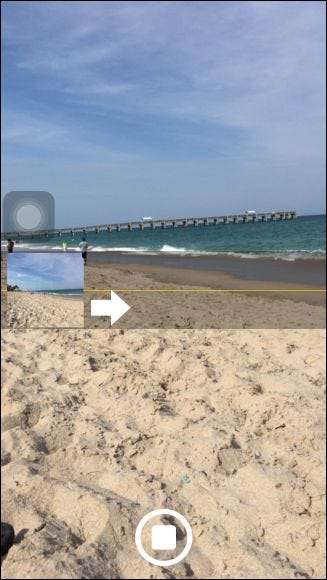
W poniższym przykładzie widzimy, co się stanie, jeśli zbyt gwałtownie przesuniemy kamerę poza środek. Po prawej stronie obrazu widać silne rozrywanie ekranu, a ujęcie wygląda wręcz okropnie. Jeśli przesuniesz się zbyt daleko od środka, aparat automatycznie przerwie ujęcie i będziesz musiał zacząć od nowa.
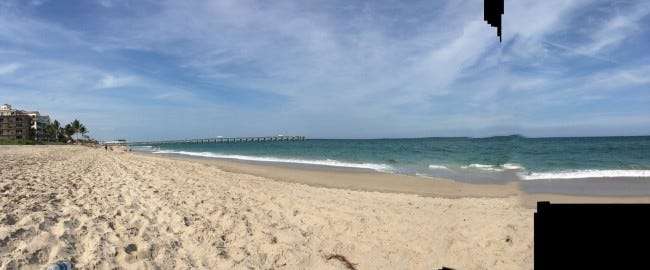
W tym ujęciu udało nam się znacznie wygładzić sytuację, ale jeśli spojrzysz na obszary na czerwono, zobaczysz, że obszary na molo, a także na horyzoncie oceanu, mają spadki i nierówności. Ponadto ujęcie nie jest proste, a gotowy produkt jest wyraźnie pochylony w prawo.
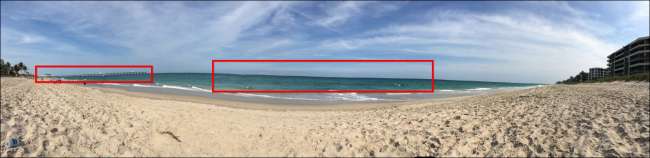
W poniższym przykładzie sytuacja jest jednak znacznie lepsza. Nie ma dostrzegalnych przerw ani nierówności, strzał jest równy, gładki i prawie bez skazy. Nie, to nie jest idealne. Nadmuchany do pełnego rozmiaru pozwala dostrzec niedoskonałości, ale powiększenie go do tego stopnia mija się z celem panoramy.

W przypadku każdego rodzaju fotografii, jeśli nie próbujesz zrobić tego jednego na milion zdjęć, zawsze powinieneś zrobić kilka. Jest to szczególnie prawdziwe w przypadku specjalnych ujęć, takich jak panoramy, ponieważ chociaż Twój iPhone ma ten fantastyczny wyświetlacz Retina, trudno jest ocenić, jak ujęcie wyszło na tak małym ekranie. Co więcej, tak jak w przypadku naszych zdjęć na plaży, jesteśmy w jasno oświetlonej scenie, co jeszcze bardziej utrudni.
Więc pamiętaj o tych prostych wskazówkach podczas robienia panoram, a otrzymasz zdjęcia, które mogą zadziwić swoją rodzinę i zadziwić znajomych.
- Zacznij od lewej krawędzi kadru, ponieważ będziesz przesuwać się w prawo.
- Poruszaj aparatem płynnym, prostym i równym ruchem.
- Nie rób tego tak szybko, aby zdjęcie było rozmazane, ale tak wolno, że nie możesz trzymać aparatu stabilnie i prosto.
- Wykonaj kilka prób, a nie tylko jeden strzał.
- Jeśli krawędzie nie są idealne, możesz je wyciąć.
- Pamiętaj, że im szersze ujęcie, tym bardziej zakrzywione będzie się wydawało. Jeśli twoja panorama jest węższa, zniekształcenia zakrzywione będą mniejsze.
Jeśli naprawdę zależy Ci na uzyskaniu najlepszego zdjęcia panoramicznego za każdym razem, rozważ zakup statywu. Możesz znaleźć szeroką gamę statywów do iPhone'a do sprzedaży na Amazon za około 15 do 30 dolarów. Statyw nie tylko pomoże utrzymać poziom iPhone'a podczas panoram, ale na dłuższą metę zwróci się z nawiązką w przypadku innych typów zdjęć.







